[Résolu] Accès à plusieurs programmes refusé
[Résolu] Accès à plusieurs programmes refusé
Bonjour,
Depuis hier j'ai remarqué que je n'ai plus accès à de nombreux programmes sur mon ordinateur. Même l'icone du programme n'est plus la même, c'est une icone basique pour touts les logiciels qui ne fonctionnent pas.
Le message est : "Windows ne parvient pas à accéder au périphérique, au chemin d'accès ou au fichier spécifié. Vous ne disposez peut-être pas des autorisations appropriées pour avoir accès à l'élément."
J'ai remarqué cela juste après avoir eu un virus sur mon ordinateur, ce virus m'empêchait d'allumer ma session, lorsque je mettait mon mot de passe, j'avais un écran soit disant de la gendarmerie en me disant comme quoi je devais payer 200€... Pour le supprimer j'ai démarrer en mode sans échec avec prise en charge de ligne de commande et j'ai fait une restauration (back up) de 2 jours avant.
Je pense que mon problème est du à ce virus vu que c'est à la suite de cela que j'ai ce probleme. J'ai téléchargé Malwarebyte et fait une analyse complète et supprimé tout les points cochés.
Avez vous une idée du problème ?
Merci d'avance.
Depuis hier j'ai remarqué que je n'ai plus accès à de nombreux programmes sur mon ordinateur. Même l'icone du programme n'est plus la même, c'est une icone basique pour touts les logiciels qui ne fonctionnent pas.
Le message est : "Windows ne parvient pas à accéder au périphérique, au chemin d'accès ou au fichier spécifié. Vous ne disposez peut-être pas des autorisations appropriées pour avoir accès à l'élément."
J'ai remarqué cela juste après avoir eu un virus sur mon ordinateur, ce virus m'empêchait d'allumer ma session, lorsque je mettait mon mot de passe, j'avais un écran soit disant de la gendarmerie en me disant comme quoi je devais payer 200€... Pour le supprimer j'ai démarrer en mode sans échec avec prise en charge de ligne de commande et j'ai fait une restauration (back up) de 2 jours avant.
Je pense que mon problème est du à ce virus vu que c'est à la suite de cela que j'ai ce probleme. J'ai téléchargé Malwarebyte et fait une analyse complète et supprimé tout les points cochés.
Avez vous une idée du problème ?
Merci d'avance.
Modifié en dernier par nico_loin le ven. 23 nov. 2012 16:35, modifié 1 fois.
Re: Accès à plusieurs programmes refusé
Bonsoir,
Passe ces outils.
 RogueKiller de Tigzy sur le bureau
RogueKiller de Tigzy sur le bureau
(A partir d'une clé USB et d'un autre pc si le Rogue empêche l'accès au net ou en mode sans échec avec prise en charge réseau) .
 Quitte tous les programmes en cours
Quitte tous les programmes en cours
 Lance RogueKiller.exe en cliquant sur l'icône.
Lance RogueKiller.exe en cliquant sur l'icône.

 Un pre-scan va s'effectuer rapidement.
Un pre-scan va s'effectuer rapidement.
Quand il sera terminé, clique sur le bouton Scan
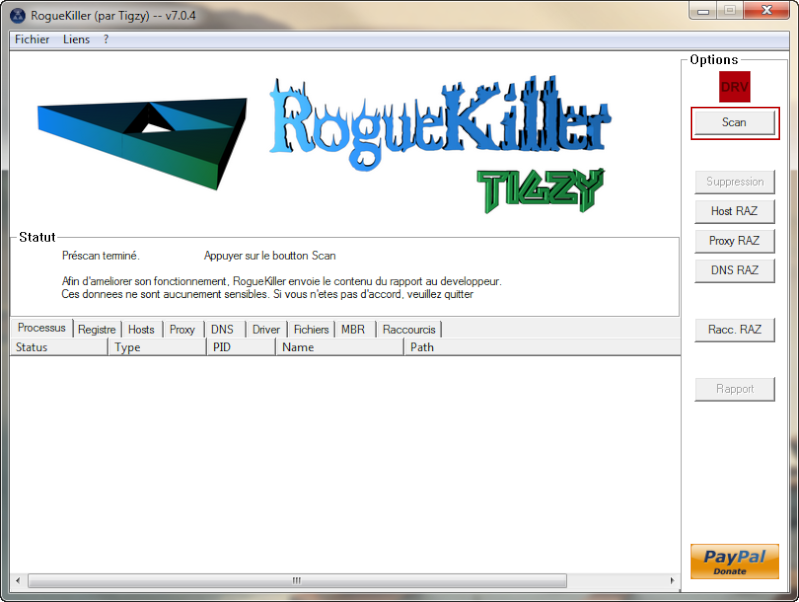
 Clique sur le bouton Suppression
Clique sur le bouton Suppression
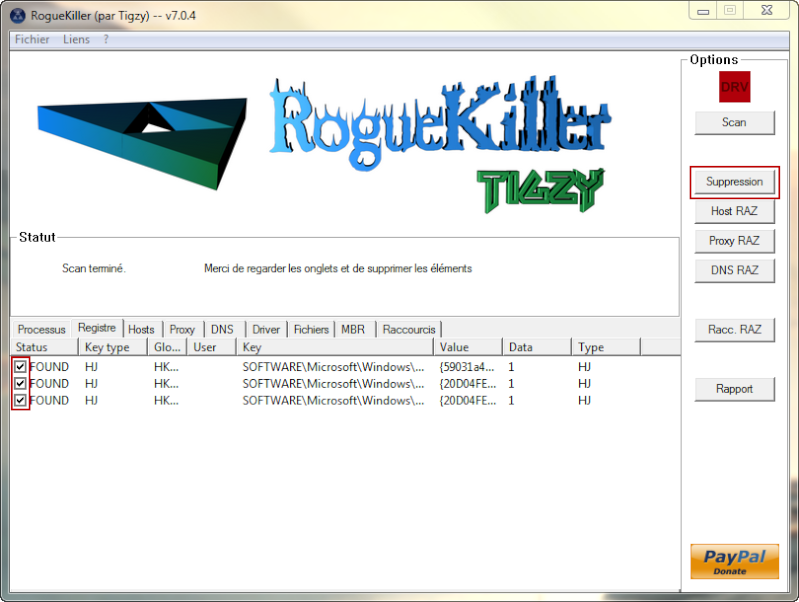
 Clique sur le bouton Rapport quand le nettoyage sera terminé.
Clique sur le bouton Rapport quand le nettoyage sera terminé.
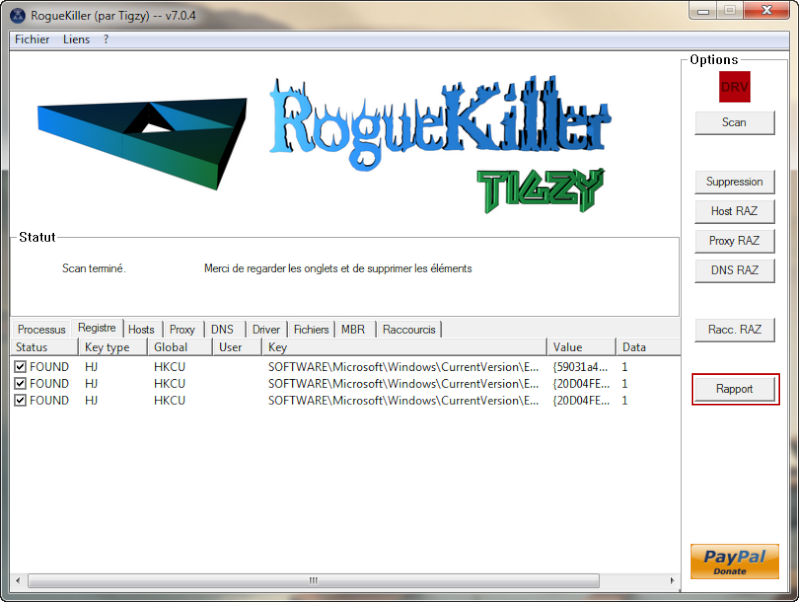
 Envoie une copie du rapport RKreport[1].txt qui va s'afficher.
Envoie une copie du rapport RKreport[1].txt qui va s'afficher.
Il sera enregistré sur le bureau.

 Si l'affichage des icônes du bureau, seulement dans ce cas, ne se fait pas correctement, clique sur le bouton Racc. RAZ
Si l'affichage des icônes du bureau, seulement dans ce cas, ne se fait pas correctement, clique sur le bouton Racc. RAZ
 tdsskiller.zip de Kaspersky
tdsskiller.zip de Kaspersky
 Décompresse l'archive et place TDSSKiller.exe sur le Bureau.
Décompresse l'archive et place TDSSKiller.exe sur le Bureau.
Fais un double clic sur l'icône pour le lancer.

Cet écran s'affiche, clique sur Change parameters
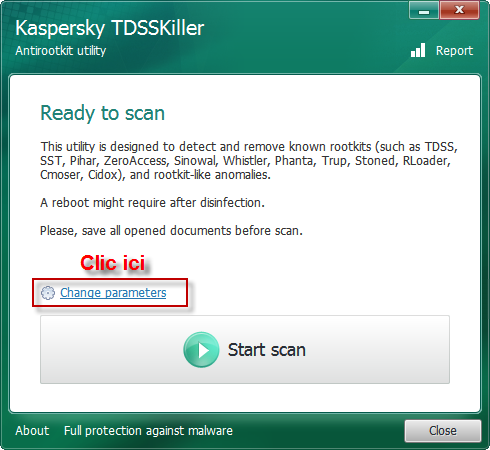
L'écran Settings de TDSSKiller s'affiche
 Coche la case devant Loaded modules ce qui ouvre un message, clique sur le bouton Reboot now pour provoquer un redémarrage du PC .
Coche la case devant Loaded modules ce qui ouvre un message, clique sur le bouton Reboot now pour provoquer un redémarrage du PC .
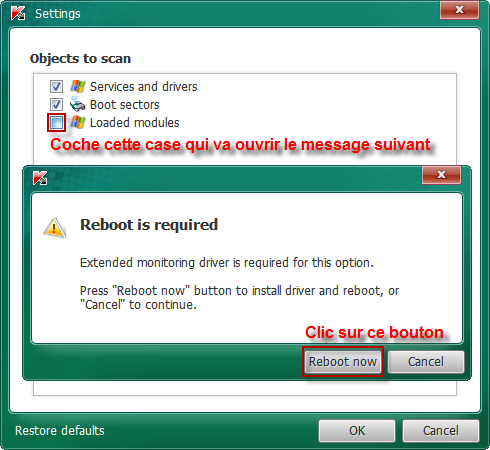
TDSSKiller va se lancer automatiquement après ce redémarrage, et le PC peut alors sembler être très lent et inutilisable.
Attends que l''écran de TDSSKiller s'affiche.
 Clique sur
Clique sur 
 Coche toutes les cases, comme ceci :
Coche toutes les cases, comme ceci :
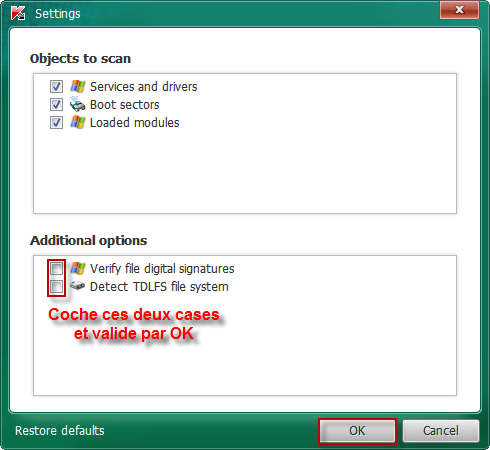
 Clique sur le bouton OK et clique sur Start scan dans la page principale pour lancer l'analyse.
Clique sur le bouton OK et clique sur Start scan dans la page principale pour lancer l'analyse.

 Lorsque l'outil a terminé son travail d'inspection (ce qui prend quelques minutes) :
Lorsque l'outil a terminé son travail d'inspection (ce qui prend quelques minutes) :
1- Si des objets nuisibles ("Malware objects") ont été détectés, le programme sélectionne automatiquement l'action à effectuer :

*- soit Cure - option par défaut, ne la modifiez pas
*- soit Skip - dans ce cas, cliquez sur la petite flèche vers le bas située à coté de Skip afin d'ouvrir la liste des options disponibles. Si Cure est présent, il faut le sélectionner, sinon ne modifiez rien.
*- soit Delete - dans ce cas, cliquez sur la petite flèche vers le bas située juste à côté de Delete afin d'ouvrir la liste des options disponibles. Puis dans le menu déroulant choisissez Skip.
Ne laissez pas l'option Delete sans que cela vous soit expressément demandé.
2- Si des objects suspects ("Suspicious objects") ont été détectés, sur l'écran de demande de confirmation, laisse l'action à entreprendre sur Skip:

 Ensuite clique sur le bouton
Ensuite clique sur le bouton  , un redémarrage est nécessaire :
, un redémarrage est nécessaire :
Clique sur Reboot computer
Envoie le rapport de TDSSKiller (contenu du fichier %SystemDrive%\TDSSKiller.Version_Date_Heure_log.txt)
%SystemDrive% représente la partition sur laquelle est installé le système, généralement C:
Poste le plus récent, tu devrais en voir deux.
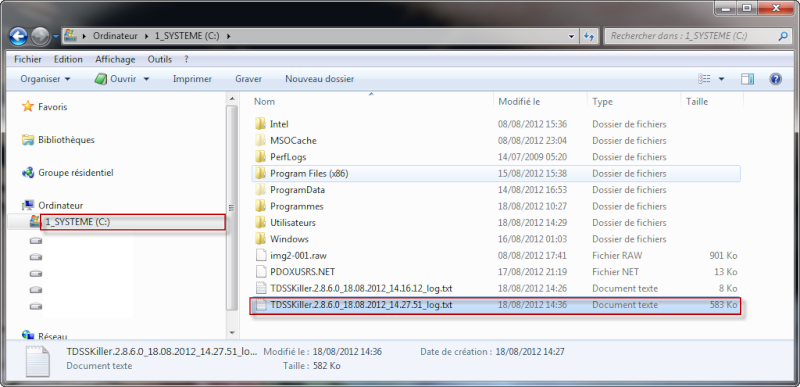
Donne des nouvelles ensuite.
@+
Passe ces outils.
(A partir d'une clé USB et d'un autre pc si le Rogue empêche l'accès au net ou en mode sans échec avec prise en charge réseau) .
 Lance RogueKiller.exe en cliquant sur l'icône.
Lance RogueKiller.exe en cliquant sur l'icône.
 Un pre-scan va s'effectuer rapidement.
Un pre-scan va s'effectuer rapidement.Quand il sera terminé, clique sur le bouton Scan
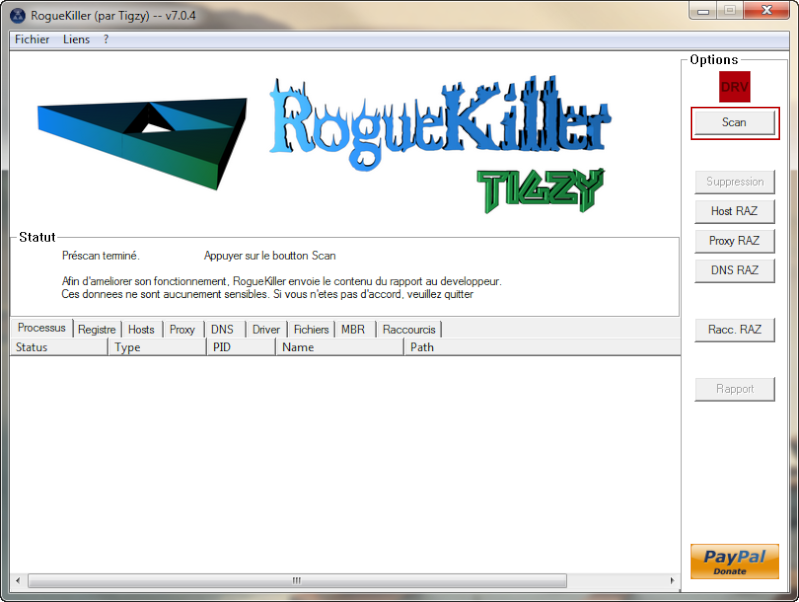
 Clique sur le bouton Suppression
Clique sur le bouton Suppression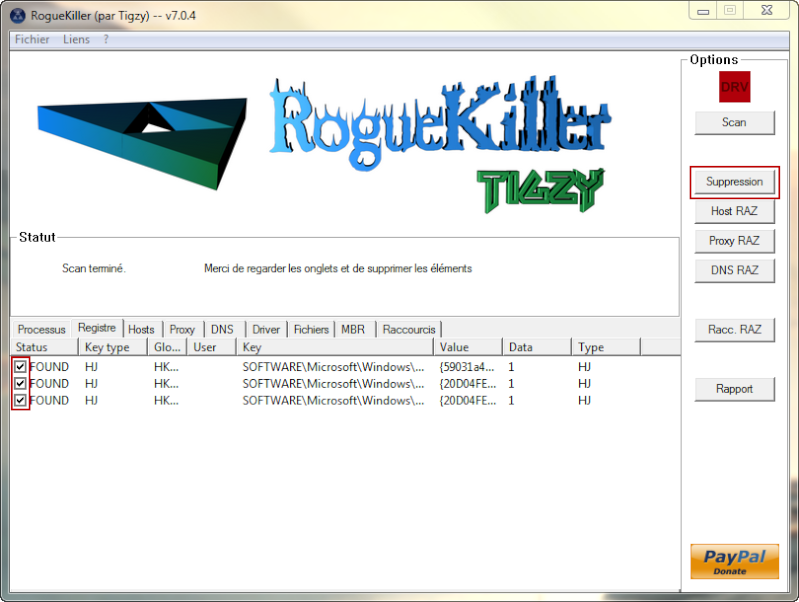
 Clique sur le bouton Rapport quand le nettoyage sera terminé.
Clique sur le bouton Rapport quand le nettoyage sera terminé.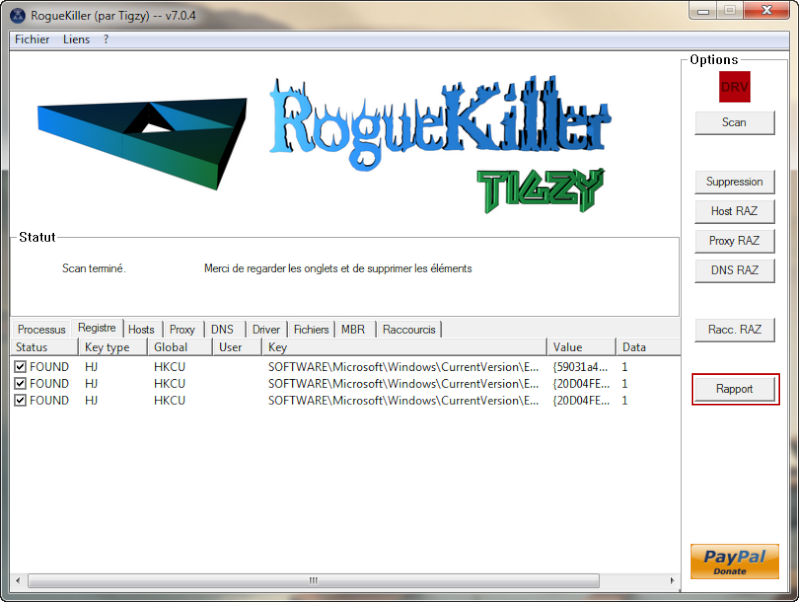
 Envoie une copie du rapport RKreport[1].txt qui va s'afficher.
Envoie une copie du rapport RKreport[1].txt qui va s'afficher.Il sera enregistré sur le bureau.

 Décompresse l'archive et place TDSSKiller.exe sur le Bureau.
Décompresse l'archive et place TDSSKiller.exe sur le Bureau.Fais un double clic sur l'icône pour le lancer.

Cet écran s'affiche, clique sur Change parameters
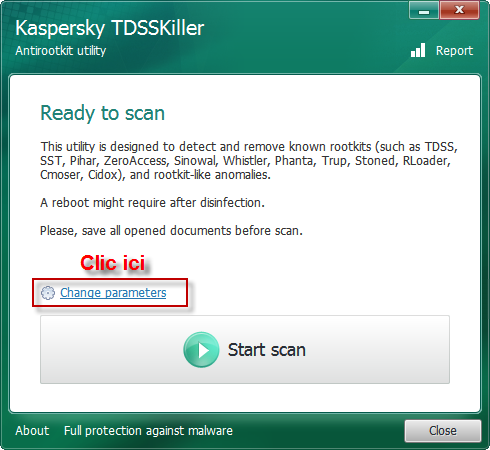
L'écran Settings de TDSSKiller s'affiche
 Coche la case devant Loaded modules ce qui ouvre un message, clique sur le bouton Reboot now pour provoquer un redémarrage du PC .
Coche la case devant Loaded modules ce qui ouvre un message, clique sur le bouton Reboot now pour provoquer un redémarrage du PC .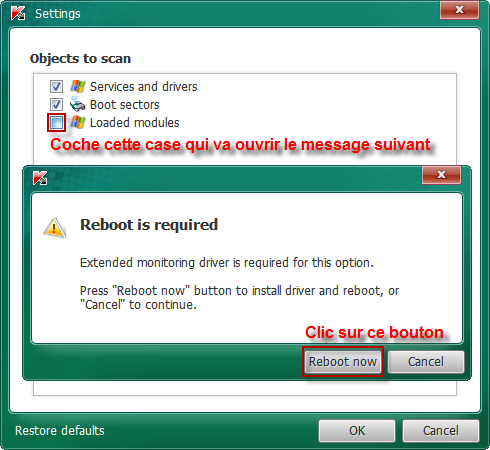
TDSSKiller va se lancer automatiquement après ce redémarrage, et le PC peut alors sembler être très lent et inutilisable.
Attends que l''écran de TDSSKiller s'affiche.
 Clique sur
Clique sur 
 Coche toutes les cases, comme ceci :
Coche toutes les cases, comme ceci : 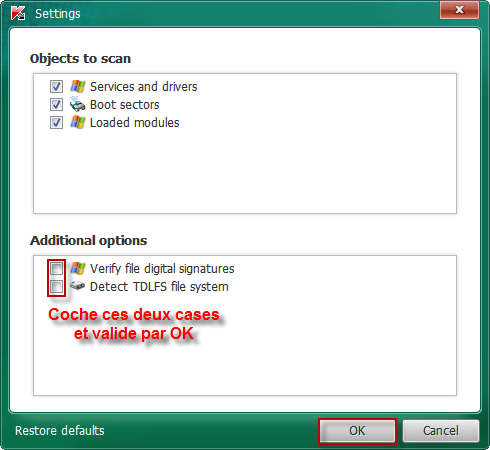
 Clique sur le bouton OK et clique sur Start scan dans la page principale pour lancer l'analyse.
Clique sur le bouton OK et clique sur Start scan dans la page principale pour lancer l'analyse.
 Lorsque l'outil a terminé son travail d'inspection (ce qui prend quelques minutes) :
Lorsque l'outil a terminé son travail d'inspection (ce qui prend quelques minutes) :1- Si des objets nuisibles ("Malware objects") ont été détectés, le programme sélectionne automatiquement l'action à effectuer :

*- soit Cure - option par défaut, ne la modifiez pas
*- soit Skip - dans ce cas, cliquez sur la petite flèche vers le bas située à coté de Skip afin d'ouvrir la liste des options disponibles. Si Cure est présent, il faut le sélectionner, sinon ne modifiez rien.
*- soit Delete - dans ce cas, cliquez sur la petite flèche vers le bas située juste à côté de Delete afin d'ouvrir la liste des options disponibles. Puis dans le menu déroulant choisissez Skip.
Ne laissez pas l'option Delete sans que cela vous soit expressément demandé.
2- Si des objects suspects ("Suspicious objects") ont été détectés, sur l'écran de demande de confirmation, laisse l'action à entreprendre sur Skip:

 Ensuite clique sur le bouton
Ensuite clique sur le bouton  , un redémarrage est nécessaire :
, un redémarrage est nécessaire :Clique sur Reboot computer

Envoie le rapport de TDSSKiller (contenu du fichier %SystemDrive%\TDSSKiller.Version_Date_Heure_log.txt)
%SystemDrive% représente la partition sur laquelle est installé le système, généralement C:
Poste le plus récent, tu devrais en voir deux.
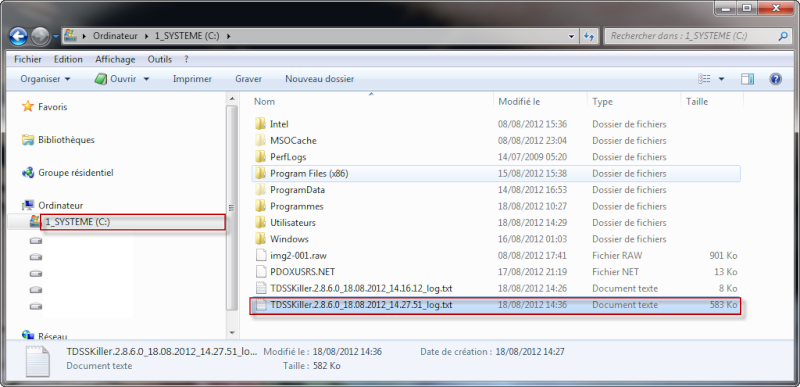
Donne des nouvelles ensuite.
@+
Re: Accès à plusieurs programmes refusé
C'est super mon problème est résolu ! Enfait en attendant ta réponse j'avais fait une restauration du système à une date encore inférieure à celle que j'avais déjà faite. Mais j'arrivais pas a lancer mon antivirus, je le voyais pas dans la barre des taches, et c'était impossible de le lancer en allant dans services.msc
Ensuite j'ai télécharger rogue killer et tdsskiller qui m'as supprimé des fichiers et maintenant plus aucun soucis ! (tu veux quand meme les rapports ou c'est pas la peine ?)
Merci beaucoup en tout cas !
Ensuite j'ai télécharger rogue killer et tdsskiller qui m'as supprimé des fichiers et maintenant plus aucun soucis ! (tu veux quand meme les rapports ou c'est pas la peine ?)
Merci beaucoup en tout cas !
Re: Accès à plusieurs programmes refusé
Bonsoir,
Je souhaite voir les rapports.
@+
Je souhaite voir les rapports.
@+
Re: Accès à plusieurs programmes refusé
J'ai 2 rapports pour Rogue Killer
Le 1er : Le 2e rapport : J'arrive pas a joindre le rapport de TSSKiller il est trop volumineux...
Voilà, si tu vois exactement ce que c'était je veux bien savoir
Le 1er : Le 2e rapport : J'arrive pas a joindre le rapport de TSSKiller il est trop volumineux...
Voilà, si tu vois exactement ce que c'était je veux bien savoir
Re: Accès à plusieurs programmes refusé
Bonsoir,
Merci pour cet envoi qui est le seul moyen pour moi de contrôler ce qui a été nettoyé.
 TFC de OldTimer
TFC de OldTimer
Sous Vista et Windows 7, il faut être sous un compte administrateur
 Ferme toutes applications en sauvegardant le travail en cours sinon l'outil le fera.
Ferme toutes applications en sauvegardant le travail en cours sinon l'outil le fera.
 Clique sur l'icône en forme de poubelle et sur le bouton Start.
Clique sur l'icône en forme de poubelle et sur le bouton Start.
Quand le nettoyage sera terminé, clique sur le bouton Exit pour quitter l'outil.
 DelFixsur ton bureau en cliquant sur Télécharger.
DelFixsur ton bureau en cliquant sur Télécharger.
Il ne nécessite pas d'installation
Il va supprimer les outils utilisés pour cette désinfection.
 Clique sur le fichier delfix.exe pour lancer l'outil
Clique sur le fichier delfix.exe pour lancer l'outil
 Clique sur le bouton Suppression puis sur le bouton Désinstallation
Clique sur le bouton Suppression puis sur le bouton Désinstallation
Copie/colle le contenu du rapport sauvegardé sous C:\DelFixSuppr.txt

**Fermeture du sujet**
Tu peux éditer le titre de ta question de base et y ajouter [résolu].
CONSEILS POUR SECURISER UN ORDINATEUR.
Tenir à jour le système d'exploitation
En activant les mises à jour automatiques de Windows.
Il est possible de choisir le moment où elles seront installées.
Tenir à jour la suite bureautique
Microsoft Office - Open Office - Star Office - Libre Office
Faire un clic sur le nom de la suite pour ouvrir la page de téléchargement.
Tenir à jour le ou les navigateurs
Internet Explorer 9 - Mozilla Firefox - Opéra - Chrome - Safari , etc.
Faire un clic sur le nom du navigateur pour ouvrir la page de téléchargement.
Pour Windows XP Internet Explorer version 8 est la dernière disponible. Choisir la langue du système et cliquer sur Télécharger
Firefox présente l'avantage de disposer de pas mal d'extensions qui le sécurise davantage. Mais ne pas en abuser sous peine de ralentissement.
Deux parmi les plus importantes voire essentielles :
Adblock+ qui masquera les publicités envahissantes. Existe aussi pour Internet Explorer
Noscript plus délicat à employer qui bloquera par défaut tous les scripts. Il sera donc possible de les accorder au coup par coup.
Tenir à jour les programmes antivirus et antimalwares
En activant les mises à jour automatique ou en lançant régulièrement une recherche pour les logiciels comme Malwarebytes en version gratuite.
Tenir à jour les programmes suivants
Java Runtime Environment
 Ouvre cette page
Ouvre cette page
En bas, à droite, dans Java SE Update 35, clique sur JRE > Download.
Coche Accept License Agreement dans la nouvelle page.
Clique sur Windows x86 Offline - 16.2 MB - jre-6u35-windows-i586.exe
jre-6u35-windows-i586.exe
Installe le fichier téléchargé.
Lis les clauses en cours d'installation. (Il n'est pas nécessaire d'installer les programmes tiers proposés).
Désinstalle toutes les autres versions existantes sur ton pc dans Ajout/Suppression des programmes ou Programmes et fonctionnalités selon le système.
Si tu ne modifies pas les paramètres, les nouvelles versions te seront proposées au téléchargement automatiquement.
Remarques
Il existe aussi une version 7u6.
Elle se trouve dans le cadre au-dessus de celui de la version JRE6u35.
Ne pas l'utiliser actuellement pour cause de faille de sécurité non comblée.
A noter que Java n'est pas indispensable.
Acrobat Reader X
 Ouvre cette page
Ouvre cette page
Choisis ton système d'exploitation, la langue souhaitée, la version Reader 10.1.3
Décoche Oui, installer McAfee Security Scan Plus (facultatif) (0.98MO)
Oui, installer McAfee Security Scan Plus (facultatif) (0.98MO)
Clique sur Télécharger dès maintenant
Télécharger dès maintenant
L'installation se fera automatiquement en cliquant sur le fichier obtenu :
install_reader10_fr_mssd_aih.exe
Ce fichier s'auto détruira.
Adobe Flash Player+
 Ouvre cette page
Ouvre cette page
Décoche Oui, installer McAfee Security Scan Plus (facultatif) (0.98MO)
Oui, installer McAfee Security Scan Plus (facultatif) (0.98MO)
Clique sur Télécharger dès maintenant
Télécharger dès maintenant
L'installation se fera automatiquement en cliquant sur le fichier obtenu :
install_flashplayer11x64_mssa_aih.exe
Ce fichier s'auto détruira.
Procéder à des sauvegardes rrégulières
Les données se copient facilement sur un disque externe ou interne, différent de la source, voire sur DVD en dernier recours mais l'opération est plus fastidieuse.
Il est recommandé lorsque l'on dispose d'un système sain d'en faire un backup avec un programme adapté.
EasyTodoBackup,Acronis True Image Western Digital ouDisk Wizard Seagte-Maxtor-Samsung, Backup & Recovery Free Paragon sont gratuits mais souvent moins complets que les versions commerciales.
Vérifier la compatibilité avec votre système d'exploitation.
CONSEILS SUR LE COMPORTEMENT
Un travail collectif à lire attentivement pour une bonne sensibilisation aux problèmes posés sur Internet.
 Prévention et sécurité
Prévention et sécurité
Les comportements à risque
Les dangers du P2P
Le P2P et ses conséquences
Le danger des cracks
Le danger des cracks
Les programmes d'optimisation et nettoyeurs de registre
Article de Mikiemoes
Article de Stephane Ruscher
Article de Malekal
Généralités
Les nettoyages du registre sont-ils nécessaires ? (Microsoft)
Et bien d'autres en cherchant sur Internet.
Les programmes d'installation et les "sponsors"
Il n'est pas nécessaire à de rares exceptions près d'installer les sponsors avec un logiciel gratuit, d'essai ou commercial.
Dans la grande majorité où l'installation est pré-cochée, il suffit de décocher et pour cela de bien lire toutes les pages qui se succédent lors de l'installation.
Lire le CLUF (Contrat de licence à l'utilisateur final) est hautement conseillé afin d'éviter certains désagréments.
Exemple de CLUF
Liste des programmes et de leurs sponsors
Nettoyage des caches des navigateurs
Quand la navigation commence à rencontrer des difficultés, le premier réflexe est de nettoyer le cache du navigateur.
Voici une page qui recense toutes les solutions en fonction de chacun d'entre eux.
Comment vider le cache de votre navigateur
Les risques légaux d'Internet, vol de données privées
Les cinq piliers de l'espionnage par Pierre Pinard de Assiste.
Quand ça rame
En corollaire du paragraphe précédent, un ordinateur qui rame n'es pas nécéssairement infecté.
Lire cette page
@+
Merci pour cet envoi qui est le seul moyen pour moi de contrôler ce qui a été nettoyé.
Sous Vista et Windows 7, il faut être sous un compte administrateur
 Clique sur l'icône en forme de poubelle et sur le bouton Start.
Clique sur l'icône en forme de poubelle et sur le bouton Start.Quand le nettoyage sera terminé, clique sur le bouton Exit pour quitter l'outil.
Il ne nécessite pas d'installation
Il va supprimer les outils utilisés pour cette désinfection.
 Clique sur le fichier delfix.exe pour lancer l'outil
Clique sur le fichier delfix.exe pour lancer l'outil Clique sur le bouton Suppression puis sur le bouton Désinstallation
Clique sur le bouton Suppression puis sur le bouton DésinstallationCopie/colle le contenu du rapport sauvegardé sous C:\DelFixSuppr.txt

**Fermeture du sujet**
Tu peux éditer le titre de ta question de base et y ajouter [résolu].
CONSEILS POUR SECURISER UN ORDINATEUR.
Tenir à jour le système d'exploitation
En activant les mises à jour automatiques de Windows.
Il est possible de choisir le moment où elles seront installées.
Tenir à jour la suite bureautique
Microsoft Office - Open Office - Star Office - Libre Office
Faire un clic sur le nom de la suite pour ouvrir la page de téléchargement.
Tenir à jour le ou les navigateurs
Internet Explorer 9 - Mozilla Firefox - Opéra - Chrome - Safari , etc.
Faire un clic sur le nom du navigateur pour ouvrir la page de téléchargement.
Pour Windows XP Internet Explorer version 8 est la dernière disponible. Choisir la langue du système et cliquer sur Télécharger
Firefox présente l'avantage de disposer de pas mal d'extensions qui le sécurise davantage. Mais ne pas en abuser sous peine de ralentissement.
Deux parmi les plus importantes voire essentielles :
Adblock+ qui masquera les publicités envahissantes. Existe aussi pour Internet Explorer
Noscript plus délicat à employer qui bloquera par défaut tous les scripts. Il sera donc possible de les accorder au coup par coup.
Tenir à jour les programmes antivirus et antimalwares
En activant les mises à jour automatique ou en lançant régulièrement une recherche pour les logiciels comme Malwarebytes en version gratuite.
Tenir à jour les programmes suivants
Java Runtime Environment
 Ouvre cette page
Ouvre cette pageEn bas, à droite, dans Java SE Update 35, clique sur JRE > Download.
Coche Accept License Agreement dans la nouvelle page.
Clique sur Windows x86 Offline - 16.2 MB -
 jre-6u35-windows-i586.exe
jre-6u35-windows-i586.exeInstalle le fichier téléchargé.
Lis les clauses en cours d'installation. (Il n'est pas nécessaire d'installer les programmes tiers proposés).
Désinstalle toutes les autres versions existantes sur ton pc dans Ajout/Suppression des programmes ou Programmes et fonctionnalités selon le système.
Si tu ne modifies pas les paramètres, les nouvelles versions te seront proposées au téléchargement automatiquement.
Remarques
Il existe aussi une version 7u6.
Elle se trouve dans le cadre au-dessus de celui de la version JRE6u35.
Ne pas l'utiliser actuellement pour cause de faille de sécurité non comblée.
A noter que Java n'est pas indispensable.
Acrobat Reader X
 Ouvre cette page
Ouvre cette pageChoisis ton système d'exploitation, la langue souhaitée, la version Reader 10.1.3
Décoche
 Oui, installer McAfee Security Scan Plus (facultatif) (0.98MO)
Oui, installer McAfee Security Scan Plus (facultatif) (0.98MO)Clique sur
 Télécharger dès maintenant
Télécharger dès maintenantL'installation se fera automatiquement en cliquant sur le fichier obtenu :
install_reader10_fr_mssd_aih.exe
Ce fichier s'auto détruira.
Adobe Flash Player+
 Ouvre cette page
Ouvre cette pageDécoche
 Oui, installer McAfee Security Scan Plus (facultatif) (0.98MO)
Oui, installer McAfee Security Scan Plus (facultatif) (0.98MO)Clique sur
 Télécharger dès maintenant
Télécharger dès maintenantL'installation se fera automatiquement en cliquant sur le fichier obtenu :
install_flashplayer11x64_mssa_aih.exe
Ce fichier s'auto détruira.
Procéder à des sauvegardes rrégulières
Les données se copient facilement sur un disque externe ou interne, différent de la source, voire sur DVD en dernier recours mais l'opération est plus fastidieuse.
Il est recommandé lorsque l'on dispose d'un système sain d'en faire un backup avec un programme adapté.
EasyTodoBackup,Acronis True Image Western Digital ouDisk Wizard Seagte-Maxtor-Samsung, Backup & Recovery Free Paragon sont gratuits mais souvent moins complets que les versions commerciales.
Vérifier la compatibilité avec votre système d'exploitation.
CONSEILS SUR LE COMPORTEMENT
Un travail collectif à lire attentivement pour une bonne sensibilisation aux problèmes posés sur Internet.
 Prévention et sécurité
Prévention et sécuritéLes comportements à risque
Les dangers du P2P
Le P2P et ses conséquences
Le danger des cracks
Le danger des cracks
Les programmes d'optimisation et nettoyeurs de registre
Article de Mikiemoes
Article de Stephane Ruscher
Article de Malekal
Généralités
Les nettoyages du registre sont-ils nécessaires ? (Microsoft)
Et bien d'autres en cherchant sur Internet.
Les programmes d'installation et les "sponsors"
Il n'est pas nécessaire à de rares exceptions près d'installer les sponsors avec un logiciel gratuit, d'essai ou commercial.
Dans la grande majorité où l'installation est pré-cochée, il suffit de décocher et pour cela de bien lire toutes les pages qui se succédent lors de l'installation.
Lire le CLUF (Contrat de licence à l'utilisateur final) est hautement conseillé afin d'éviter certains désagréments.
Exemple de CLUF
Liste des programmes et de leurs sponsors
Nettoyage des caches des navigateurs
Quand la navigation commence à rencontrer des difficultés, le premier réflexe est de nettoyer le cache du navigateur.
Voici une page qui recense toutes les solutions en fonction de chacun d'entre eux.
Comment vider le cache de votre navigateur
Les risques légaux d'Internet, vol de données privées
Les cinq piliers de l'espionnage par Pierre Pinard de Assiste.
Quand ça rame
En corollaire du paragraphe précédent, un ordinateur qui rame n'es pas nécéssairement infecté.
Lire cette page
@+
Re: Accès à plusieurs programmes refusé
Merci beaucoup pour ton aide.
Ce forum est super !
Je met en résolu.
Ce forum est super !
Je met en résolu.
